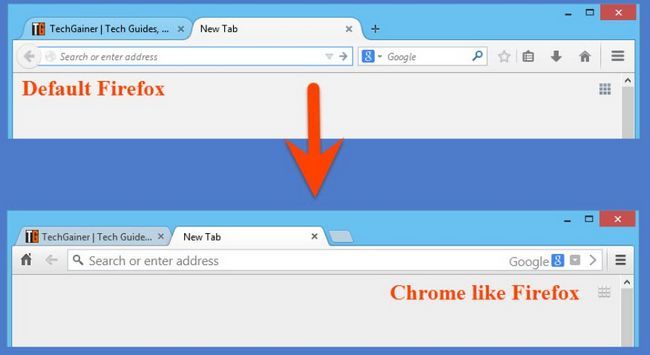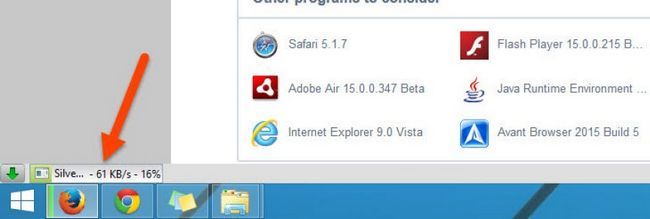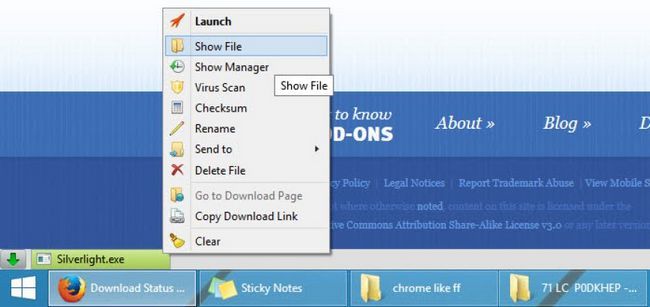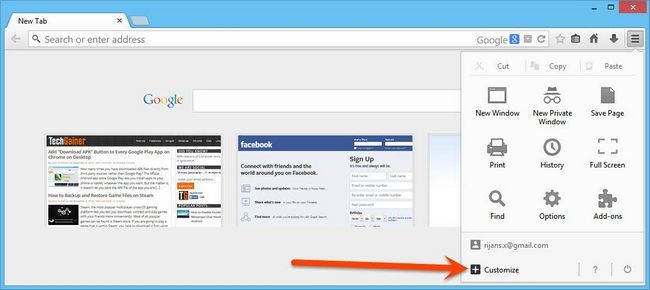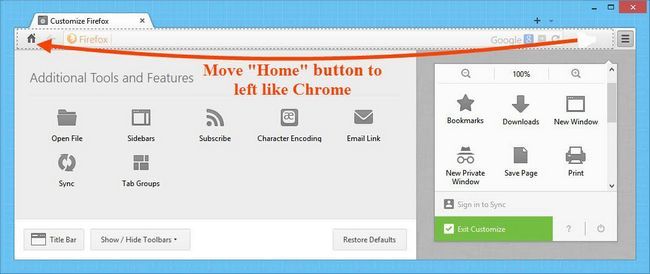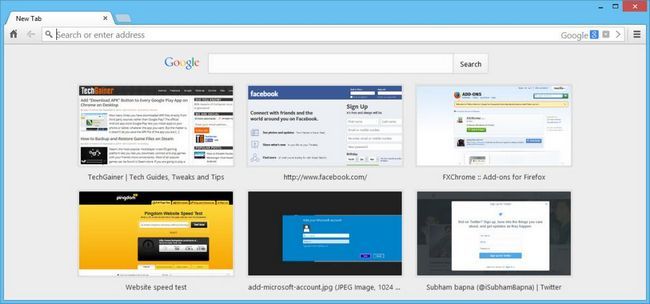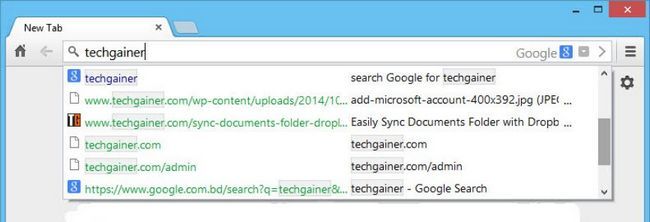Beaucoup d'utilisateurs préfèrent Chrome sur Firefox dans le choix du navigateur principal juste à cause de sa simplicité et son interface propre. Mais encore Firefox a une grande base d'utilisateurs d'être dominé deuxième navigateur web le plus populaire sur le bureau. Autre que Chrome, Firefox a un plus grand collection de extension et la capacité de personnalisation. Cependant, certains amateurs de Firefox là qui veulent leur navigateur Firefox regard et se sentent plus comme Chrome, plutôt que interface par défaut.
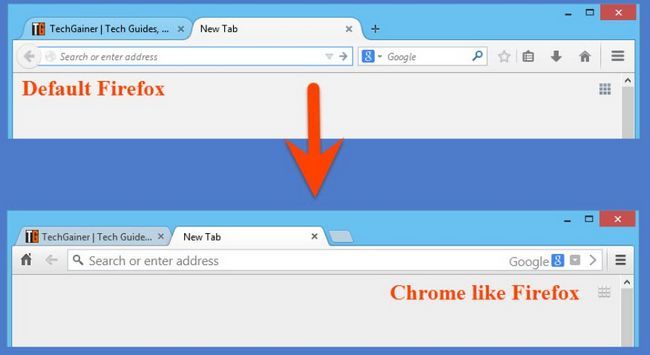
Voici quelques étapes qui vous aideront à faire l'interface affronté près de votre Firefox comme Google Chrome. Ceci est très exclusif à ceux qui veulent tenir à Firefox, mais manquer interface utilisateur simple de Chrome. Je vais vous montrer plusieurs add-ons pour combler tous les besoins.
Étape 1: installer un thème pour Firefox Chrome

FXChrome extension est un excellent et le meilleur Chrome Firefox a inspiré le thème qui va changer l'ensemble «Perspectives» de Firefox tout comme Chrome natif. En fait, je impressionné par la façon dont il réassemble onglets de Firefox dans exactement comme Chrome onglet styles. Il remplace également l'indicateur de chargement par défaut avec le chargement sur l'icône de Chrome. Ceci est la première et doit utiliser Firefox add-on si vous voulez sérieusement à faire de votre Firefox ressembler à Chrome.
Étape 2: Unifier Adresse-bar et bar-Recherche
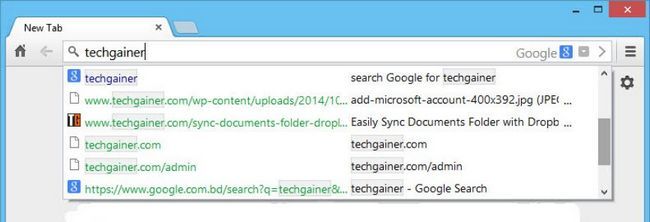
Comme mentionné précédemment, avec Omnibar, vous pouvez combiner l'adresse bar Firefox et la recherche-bar dans l'un comme l'Omnibox de Chrome. De vous obtenez un Chrome comme barre d'adresse unique et un moyen de rechercher ou aller directement à l'adresse d'un lieu Cette let. Dernières Opera et Internet Explorer a même boîte d'adresse unifié.
Etape 3: Déplacez Téléchargements à la barre d'état
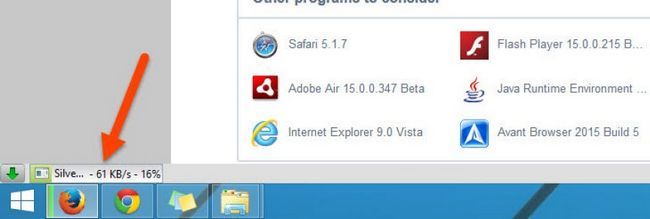
Télécharger la barre d'état add-on ajouter un gestionnaire de téléchargement à la barre de la zone inférieure de l'état lorsque vous démarrez télécharger un fichier, tout comme Chrome. Il a également utile pour ceux qui veulent des contrôles supplémentaires sur les téléchargements sur Firefox. Notez que le bouton de téléchargement par défaut et de gérer ne sera pas disparu.
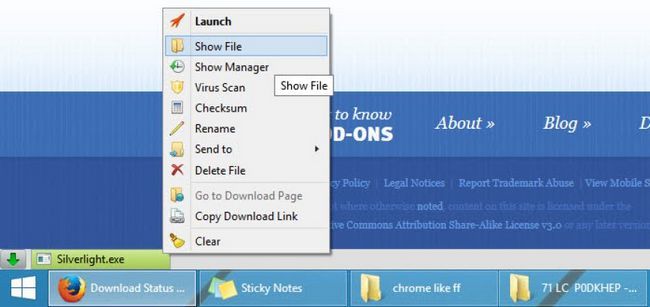
Vous pouvez d'ores; cliquez sur la barre d'état pour des options supplémentaires.
Étape 4: Déplacez la barre d'outils Boutons de Menu
Une chose que vous remarquerez dans Chrome, il a moins de boutons dans la barre d'outils. Chrome met ses plupart des raccourcis à son menu qui rend sa zone barre d'outils plus propre. Firefox a intégré l'option de se déplacer boutons de la barre pour nettoyer il. Voici comment faire:
- Ouvrez le menu Firefox, puis cliquez sur Personnaliser.
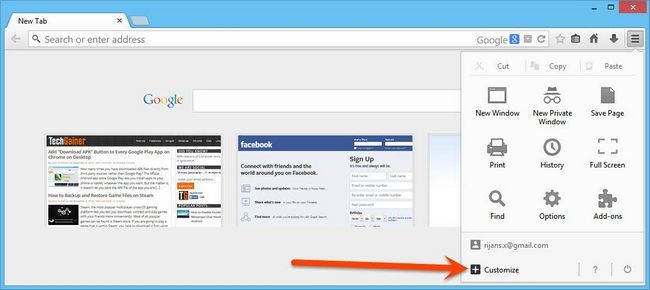
- Faites glisser les boutons de la barre d'outils à zone Menu que vous souhaitez.

- Faites glisser le bouton Home pour côté gauche de la barre d'outils que Chrome a de cette façon.
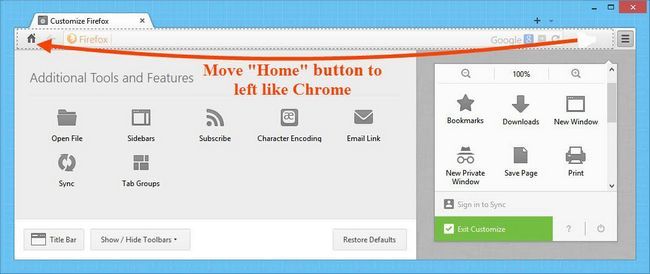
- Frapper Quitter Personnaliser.
Cela vous permet d'accéder à ces boutons de menu Firefox tout en ayant une barre d'outils propre.
Étape 5: Définir un nouvel onglet comme page de démarrage
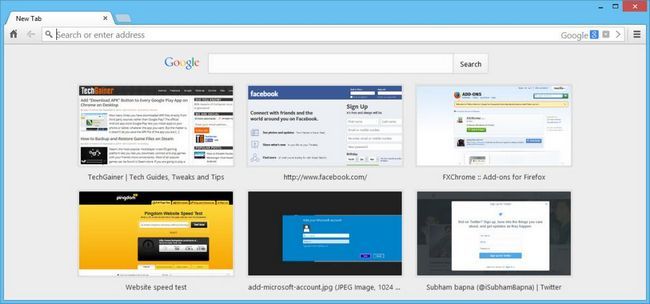
Firefox montre une maison d'accueil par défaut au démarrage qui est évidemment pas dans le style Chrome. Firefox page nouvel onglet est différent, où il montre une barre de recherche Google et les vignettes de la plupart des pages fréquemment visitées. Sur Chrome, la page de démarrage et la page nouvel onglet est la même.
Si vous souhaitez définir Firefox nouvelle page de l'onglet comme page de démarrage par défaut, le type about: config Firefox dans la barre d'adresse et appuyez sur Entrée pour accéder à Firefox paramètres avancés. Rechercher la préférence browser.startup.homepage. Double-cliquez sur cette entrée et modifiez la valeur à à propos de: newtab. Merci Jayakumar pour cette astuce.
Conclusion
Faire Firefox look and feel comme Chrome permet non seulement simple, mais rend aussi agréable et convivial pour les freaks Chrome. Cependant, vous ne pouvez pas faire des changements au menu Firefox et structure interne.
A propos Auteur
 Téléchargement gratuit et installer les fichiers apk de google magasin de jeu
Téléchargement gratuit et installer les fichiers apk de google magasin de jeu Dans le cas où vous souhaitez télécharger des fichiers APK du Google Play Store via votre navigateur Firefox ou Google Chrome sur votre ordinateur, alors vous devez savoir que vous pouvez le faire sans beaucoup de problèmes.Pour télécharger…
 Comment faire pour démarrer Firefox en mode privé par défaut
Comment faire pour démarrer Firefox en mode privé par défaut Quand nous surfer sur le Web avec notre navigateur préféré comme Firefox, il se souvient de différents types d'informations à propos de nos visites de sites et tâche. Cela inclut, mais ne se limite pas à l'historique de navigation, historique…
 Combinez firefox barre d'adresse et la barre de recherche en un seul comme le chrome
Combinez firefox barre d'adresse et la barre de recherche en un seul comme le chrome Lorsque Google a publié Chrome, son propre navigateur web en interne en 2008, tout le monde a remarqué une grande nouveauté pour un navigateur, qui est une barre d'adresse combinés et barre de recherche. Cela signifie que, les utilisateurs de…
 Comment faire de Google comme moteur de recherche par défaut dans Firefox
Comment faire de Google comme moteur de recherche par défaut dans Firefox Le 19 Octobre 2014, développeur Mozilla Firefox société se termine le long terme 10 ans partenariat avec Google et rend une nouvelle entente avec 5 ans Yahoo. Comme cela, Yahoo sera le nouveau moteur de recherche par défaut sur Firefox (pour…
 Comment enregistrer des pages Web en tant que fichier unique sur firefox (en mht ou le format maff)
Comment enregistrer des pages Web en tant que fichier unique sur firefox (en mht ou le format maff) Normalement, lorsque nous sauvons une page Web dans Firefox, si nous choisissons d'enregistrer la page complète, Firefox crée des fichiers multiples pour une seule page. L'un est un fichier HTML et un autre est un dossier contenant le contenu des…
 2 Firefox add-ons pour urls shortener dans le menu contextuel ou le bouton de la barre d'outils facilement
2 Firefox add-ons pour urls shortener dans le menu contextuel ou le bouton de la barre d'outils facilement Raccourcir URL (liens Web) devient nécessaire lorsque vous avez besoin de partager une URL longue quelque part. Comme liens longues laid et prennent beaucoup d'espace, nous devons utiliser un service Web qui produit des formes courtes des URL que…
 Mozilla Firefox 37.0 beta 7 téléchargement gratuit dernière apk avec une meilleure stabilité de fonction
Mozilla Firefox 37.0 beta 7 téléchargement gratuit dernière apk avec une meilleure stabilité de fonction La vitesse et la propreté ont été caractéristiques pilier de Firefox depuis son écriture comme un navigateur depuis 2004.Caractéristiques remarquables du programme, son développement orientée source ouverte, en particulier, en plus d'une…
 Mozilla Firefox vs Google Chrome - 2015 édition
Mozilla Firefox vs Google Chrome - 2015 édition La bataille du navigateur est en marche et les grands joueurs sont Firefox et Chrome. Ces deux rivaux ne sont cependant pas égaux. Firefox a été libéré en 2002, tandis que Chrome a été lancé en 2008. Il semble que Mozilla a beaucoup plus…
 Top 5 des raisons pour lesquelles Google Chrome est si populaire et utilisé dans le monde
Top 5 des raisons pour lesquelles Google Chrome est si populaire et utilisé dans le monde Chrome est le navigateur web de Google qui a gagné une énorme popularité et l'utilisation dans les deux dernières années.Même si elle est plus jeune que l'Internet Explorer ainsi que le Mozilla Firefox, Chrome est dans une course constante…
 Top 5 raisons d'aimer et d'utiliser Google Chrome
Top 5 raisons d'aimer et d'utiliser Google Chrome Le navigateur Web de Google est aujourd'hui l'un des navigateurs les plus populaires et utilisés dans le monde entier.Mozilla Firefox et Internet Explorer sont constamment la course avec ce géant navigation sur le Web. Si vous n'êtes pas un…
 Firefox Les trucs et astuces navigateur - parcourir comme un patron
Firefox Les trucs et astuces navigateur - parcourir comme un patron Récemment Firefox se refait une beauté qui est apprécié par les geeks Internet. Il a fait de surfer beaucoup plus facile qui est pourquoi les gens sont le réinstaller, si vous aussi vous utilisez Firefox, alors voici quelques conseils et…
 Google Chrome vs Mozilla Firefox - Firefox réaffirmant son avance dans la compétition
Google Chrome vs Mozilla Firefox - Firefox réaffirmant son avance dans la compétition Top Contenders du navigateurLe plus grand bouleversement dans l'industrie du navigateur a eu lieu lorsque Microsoft avait à dissocier Internet Explorer et Windows, comme Google Chrome a fait irruption sur la scène du navigateur en 2008. Google…
 Yahoo vivement aux utilisateurs d'abandonner Google Chrome pour la dernière firefox
Yahoo vivement aux utilisateurs d'abandonner Google Chrome pour la dernière firefox Yahoo est pas un nouveau nom quand il vient à la technologie de l'Internet et il a été autour depuis un certain nombre d'années.Les deux principaux services qui mettent cette société au sommet sont que des services de courrier électronique et…
 Google chrome dernière version 41.0.2272.101 téléchargement gratuit sophistiqué, navigateur phare
Google chrome dernière version 41.0.2272.101 téléchargement gratuit sophistiqué, navigateur phare Google Chrome est maintenant l'un des navigateurs les plus populaires et largement utilisés, qui provenaient du chrome (le projet open-source de Google).Chrome est un navigateur Web qui combine une technologie sophistiquée avec un design…
 Comment verrouiller un onglet en chrome pour empêcher tout près accidentelle
Comment verrouiller un onglet en chrome pour empêcher tout près accidentelle Parfois, quand vous faites des travaux importants sur votre navigateur dans un ou plusieurs onglets, vous fermez accidentellement un onglet ou toute fenêtre du navigateur. Cela vous rend tomber énorme problème puisque vous devez recharger la page…
 Enregistrer des pages Web au format pdf en chrome, Firefox et autres navigateurs
Enregistrer des pages Web au format pdf en chrome, Firefox et autres navigateurs En surfant sur le web, vous pouvez avoir besoin pour enregistrer une page Web pour les besoins futurs. Chaque navigateur est livré avec une option Enregistrer pour enregistrer une page Web. Mais, normalement, cette fonctionnalité est d'économiser…